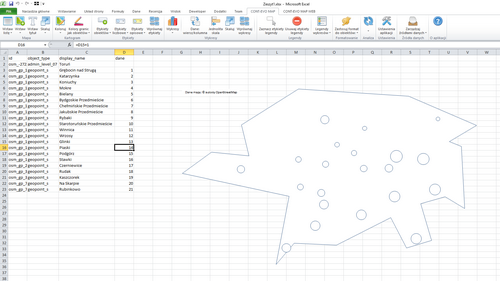Ostatnią opcją zmiany wielkości obiektów jest skalowanie punktów wg zadanych wartości. Pozwala to np. na stworzenie pseudo wykresów bąbelkowych, gdzie jedną informację można zaprezentować jako wielkość obiektu, a drugą kolorystycznie.
Aby zmienić skalę wybranych punktów należy użyć polecenia: "Skaluj" > "Punkty wg wartości":
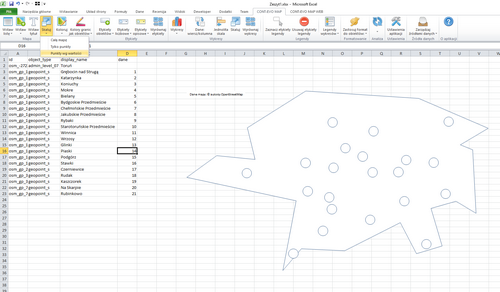
Aplikacja tym razem najpierw zapyta o zakres wartości do skalowania:
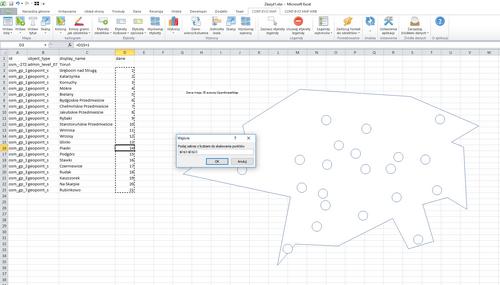
Następnie o minimalną i maksymalną wielkość punktów (okręgów):
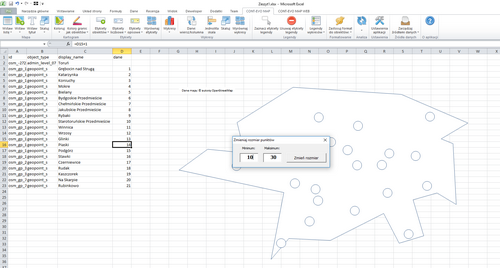
Można pozostawić domyślne wielkości, można także je zmienić (aby dopasować lepiej do skali aktualnej mapy). Następnie podajemy typ obiektów do skalowania (można skalować wszystkie lub wybrane):
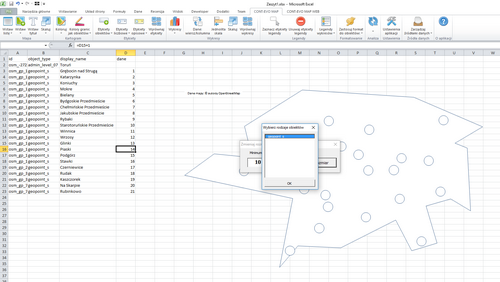
Kliknięcie "OK" kończy operację: